Khắc phục: Tôi không thể tắt Tìm kiếm thịnh hành trên Google

Nếu bạn không thể tắt các tìm kiếm thịnh hành trên Google Chrome, hãy thử các phương pháp như xóa bộ nhớ cache, chặn cookie và cập nhật trình duyệt.

Ngày nay, làm việc tại nhà là tiêu chuẩn. Các công ty và tổ chức trên khắp thế giới đang chuyển sang các công cụ cộng tác như Skype, Zoom , Google Meet và WebEx để hoàn thành công việc cũng như tạo các cuộc họp và hội nghị kỹ thuật số. Khi đang gọi điện, bạn có thể gặp phải tình trạng âm thanh từ bên mình bị rè hoặc không hoạt động như mong đợi. Sự cố được tìm thấy trong ứng dụng Skype Windows 10.

Sự cố có thể phát sinh do nhiều yếu tố, bao gồm trình điều khiển âm thanh, âm thanh Windows, cài đặt ứng dụng hoặc do bản cập nhật lỗi gần đây. Trong bài đăng này, chúng ta sẽ nói về tất cả các giải pháp khả thi để sửa lỗi âm thanh Skype không hoạt động trên Windows 10. Hãy bắt đầu. Làm theo từng bước và sẵn sàng hoạt động trở lại trên Skype.
Kiểm tra Cài đặt âm thanh từ Ứng dụng Skype
Microsoft đã thêm một tùy chọn tiện lợi trong ứng dụng để kiểm tra âm thanh và video của Skype. Từ ứng dụng Skype, bạn có thể nhấn vào nút ba chấm ở trên cùng và mở menu cài đặt.
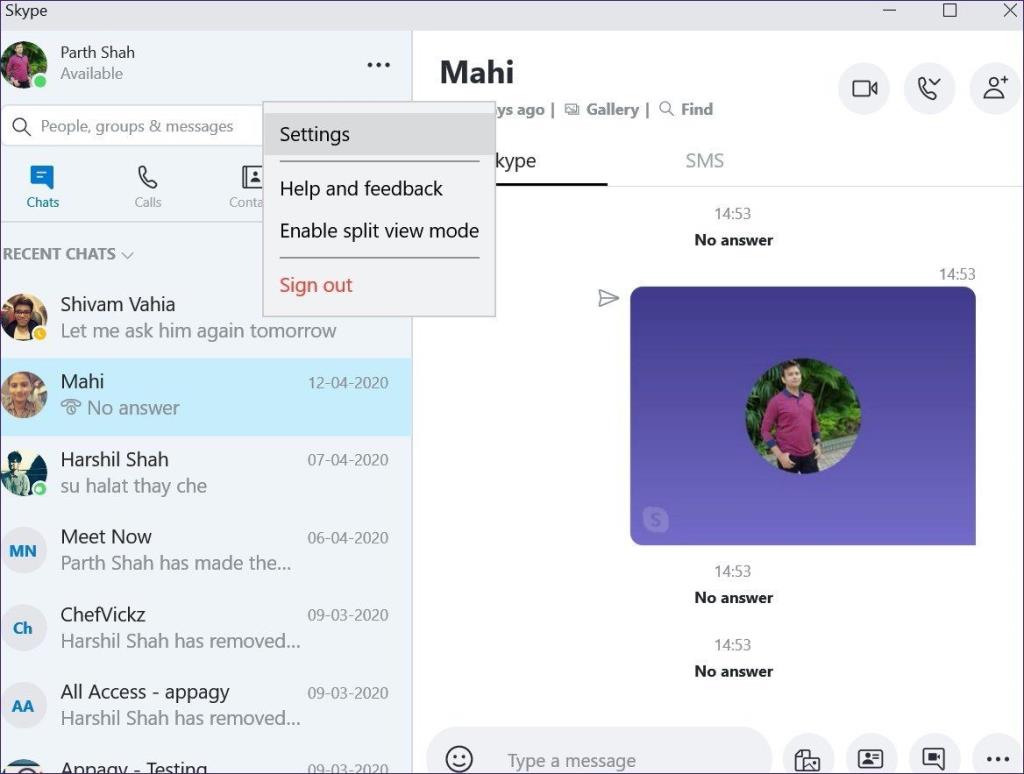
Từ menu Cài đặt, chuyển đến phần âm thanh và video và bật tự động điều chỉnh cài đặt micrô. Giữ âm lượng của loa ở mức cao. Bạn cũng có thể kiểm tra âm thanh bằng cách sử dụng tùy chọn đã đề cập. Skype cũng cho phép bạn thực hiện một cuộc gọi thử nghiệm miễn phí.
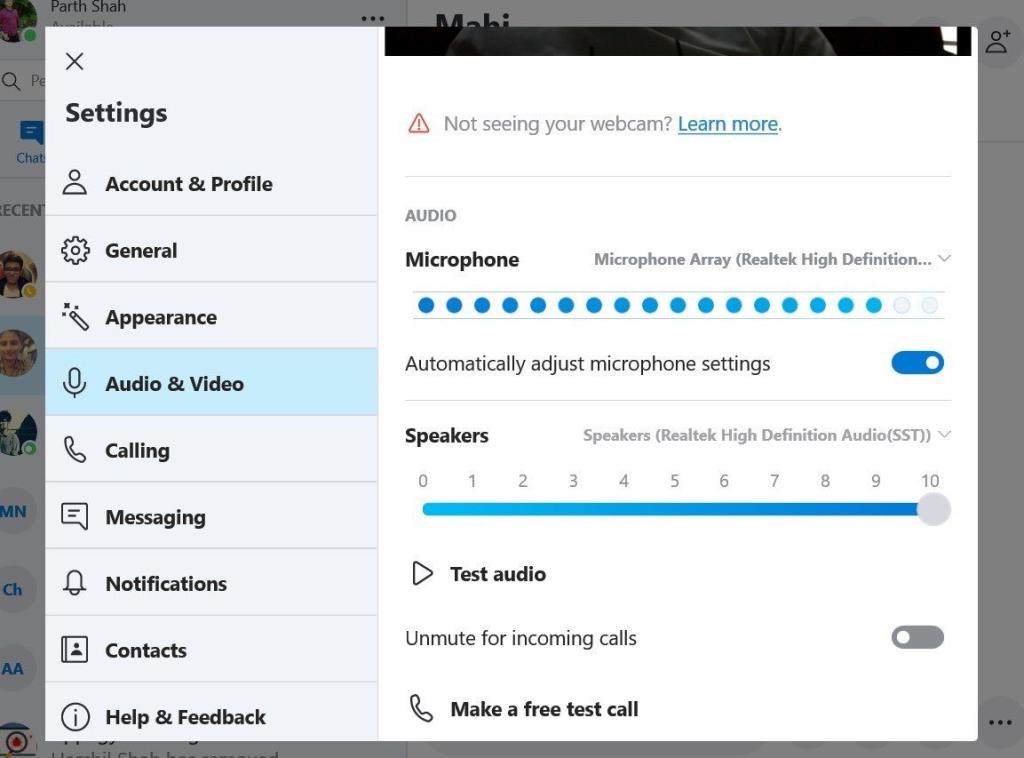
Nếu bạn vẫn gặp sự cố với âm thanh thử nghiệm, thì hãy chuyển sang các tùy chọn sau để khắc phục chúng.
Khởi động lại dịch vụ âm thanh của Windows
Microsoft cho phép bạn khởi động lại dịch vụ âm thanh của Windows. Nếu có trục trặc với dịch vụ âm thanh Windows, thì rất có thể các cuộc gọi âm thanh Skype có thể bị ảnh hưởng bởi sự cố Windows. Tin tốt là, có một cách sửa chữa dễ dàng cho nó. Làm theo các bước bên dưới để khởi động lại dịch vụ âm thanh Windows.
Bước 1: Nhấp chuột phải vào nút Windows ở thanh dưới cùng.
Bước 2: Chọn Run và nó sẽ mở ra hộp thoại Run.
Bước 3: Trong hộp lệnh Run, gõ services.msc và nhấp vào nút OK
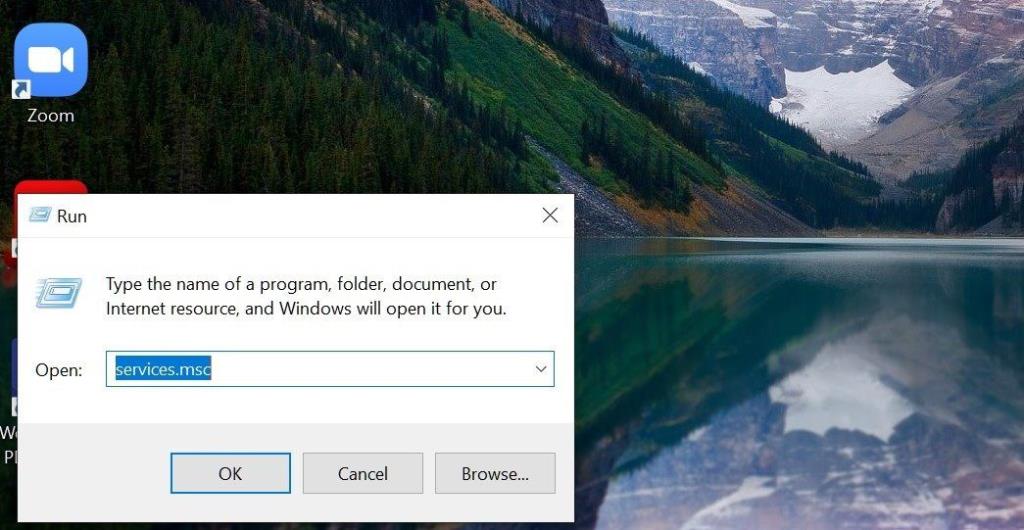
Bước 4: Nó sẽ mở menu dịch vụ. Bây giờ, hãy tìm tùy chọn Windows Audio trong đó.
Bước 5: Nhấp chuột phải vào nó và chọn tùy chọn Start (Nếu dịch vụ không hoạt động) hoặc chạm vào nút Restart hoặc Resume (Nếu nó đã hoạt động).

Bước 6: Sau khi quá trình hoàn tất, khởi động lại máy tính và kiểm tra xem âm thanh Skype có hoạt động hay không.
Cho phép Skype kiểm soát âm thanh
Windows cho phép các ứng dụng của bên thứ ba kiểm soát âm thanh / âm thanh mặc định của hệ thống. Nó được bật theo mặc định. Tuy nhiên, nếu bằng cách nào đó tùy chọn bị tắt, đã đến lúc kiểm tra và đảm bảo rằng nó đã được bật. Làm theo các bước dưới đây.
Bước 1: Nhấp chuột phải vào biểu tượng loa trên thanh màn hình.
Bước 2: Nhấp vào Âm thanh và chuyển đến Ghi âm từ menu sau.
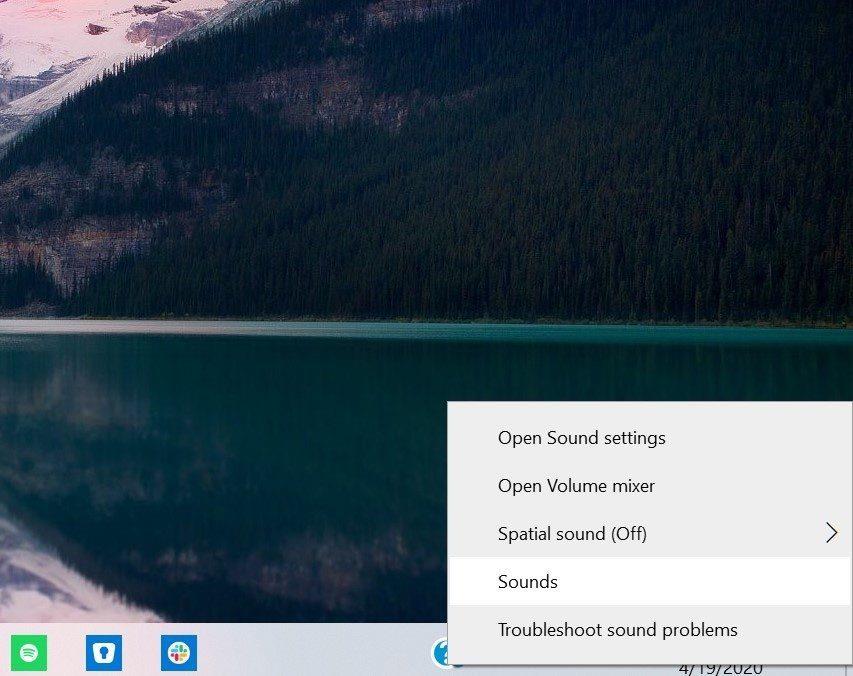
Bước 3: Nhấp đúp vào Mảng Micrô mặc định.
Bước 4: Nó sẽ mở thuộc tính Microphone Array. Bây giờ, hãy chuyển đến menu Nâng cao.
Bước 5: Trong chế độ Độc quyền, bật cho phép các ứng dụng kiểm soát độc quyền thiết bị này.
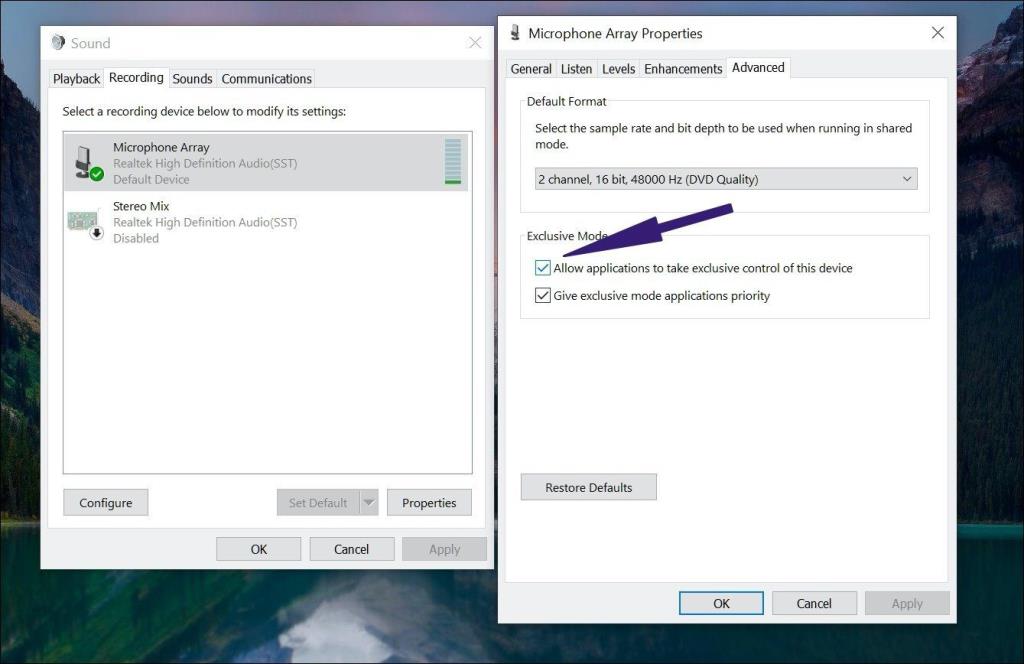
Bước 6: Chọn Áp dụng, nhấn OK. Bây giờ hãy kiểm tra xem âm thanh Skype đã bắt đầu hoạt động hay chưa.
Cài đặt lại Trình điều khiển âm thanh
Sự cố Skype Audio có thể do trình điều khiển âm thanh đã lỗi thời hoặc bị hỏng trên Windows 10 . Bạn có thể gỡ cài đặt và cài đặt lại chúng để khắc phục sự cố.
Nhấp chuột phải vào nút Windows và mở trình quản lý thiết bị. Tại đây, bạn sẽ thấy tất cả các trình điều khiển cần thiết cho PC chạy Windows 10. Đi tới Bộ điều khiển âm thanh, Video và trò chơi và nhấp chuột phải vào nó.
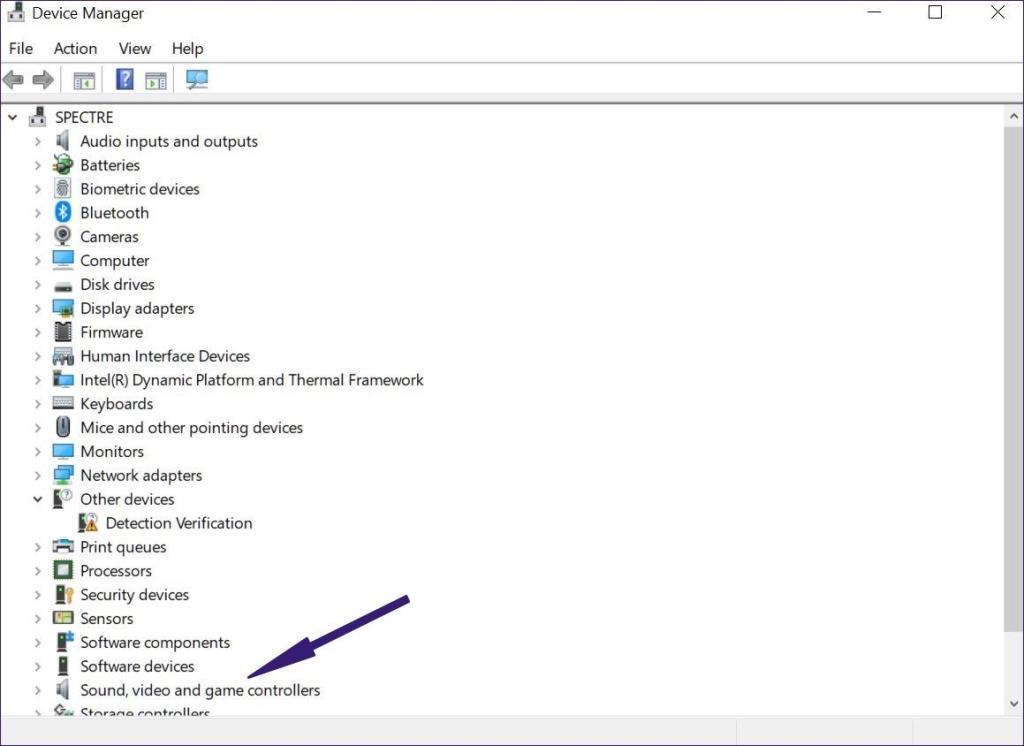
Gỡ cài đặt trình điều khiển và khởi động lại máy tính, hệ thống sẽ cài đặt lại trình điều khiển. Bây giờ, bạn có thể mở Skype để kiểm tra âm thanh.
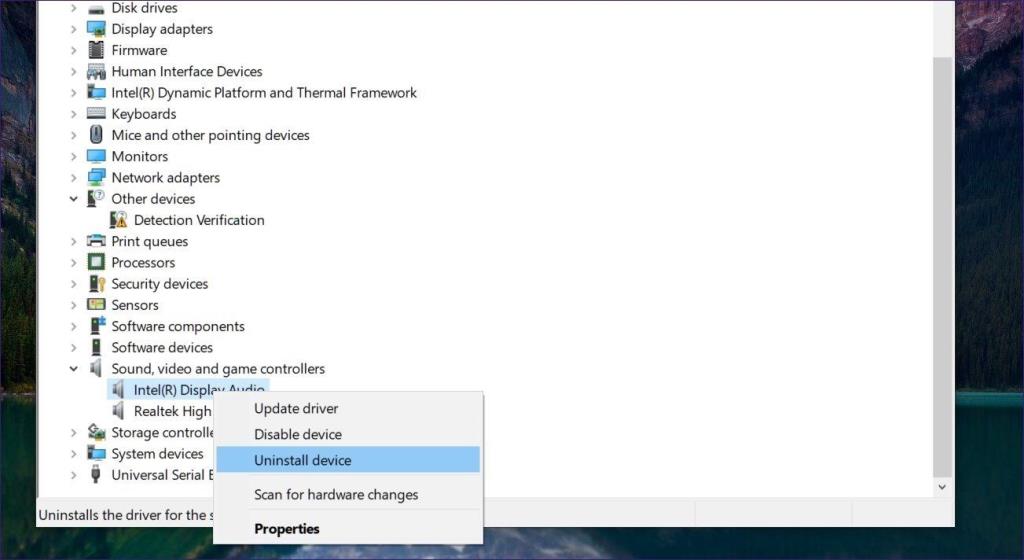
Thay đổi thiết bị âm thanh mặc định
Bước 1: Từ thanh màn hình, nhấp chuột phải vào biểu tượng loa và chuyển đến phần âm thanh.
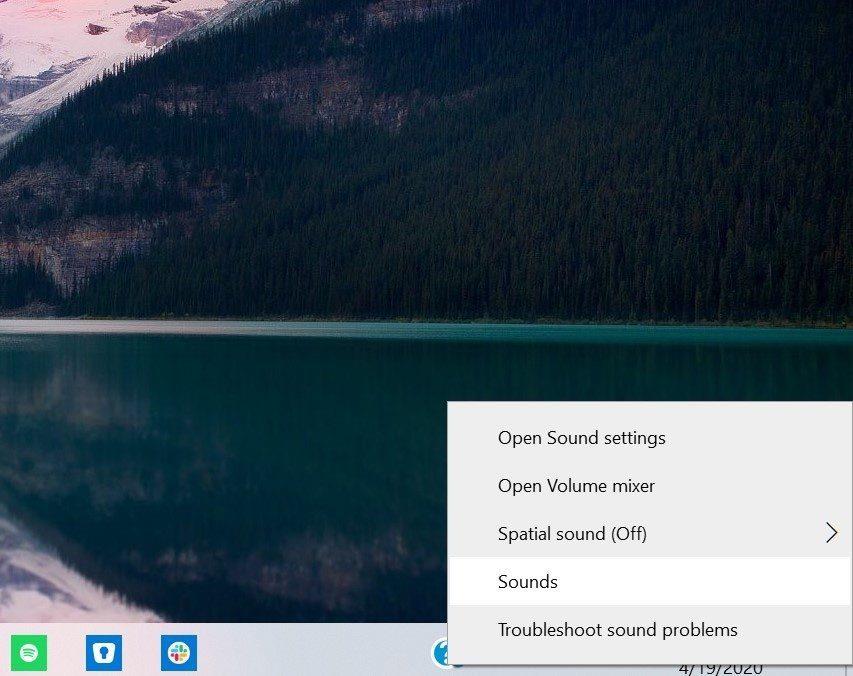
Bước 2: Từ menu, chuyển đến tùy chọn phát lại.
Bước 3: Tại đây, bạn sẽ tìm thấy danh sách các phụ kiện loa của bên thứ ba hiện được kết nối với PC Windows của bạn.
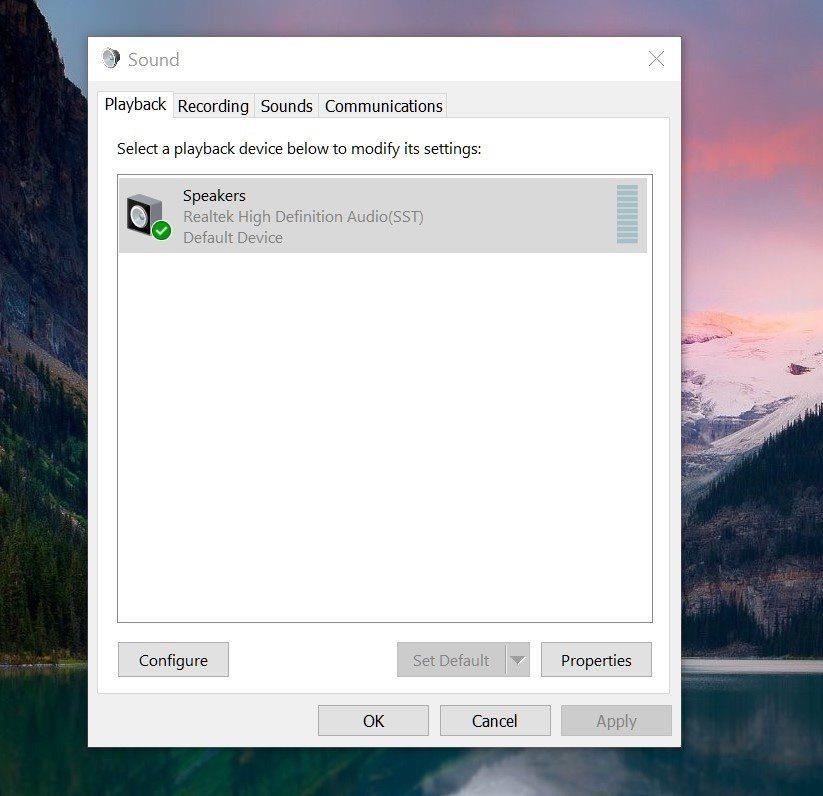
Bước 4: Nhấp đúp vào tùy chọn có liên quan và đặt nó làm mặc định.
Kiểm tra cường độ kết nối Internet
Nếu kết nối Internet chậm tại nhà của bạn, bạn có thể đối mặt với âm thanh bị nhiễu khi gọi qua Skype. Skype mang đến trải nghiệm âm thanh bất cứ khi nào phát hiện thấy kết nối internet chậm để giữ cho các cuộc gọi tiếp tục.
Bạn có thể muốn kiểm tra tốc độ internet bằng các dịch vụ như Fast.com hoặc Speedtest . Bạn có thể muốn xem xét chuyển sang kết nối có dây để có trải nghiệm được cải thiện.
Đóng các tab trình duyệt và các ứng dụng khác
Trong một số trường hợp, các tab đã mở hoặc ứng dụng của bên thứ ba có thể đang sử dụng chức năng Âm thanh trên thiết bị. Trong những trường hợp như vậy, âm thanh Skype sẽ không hoạt động với bạn. Bạn nên cân nhắc việc đóng các tab không liên quan trong trình duyệt và đóng các ứng dụng trên thiết bị Windows 10.
Đã đến lúc thực hiện một số cuộc gọi qua Skype
Làm theo các bước ở trên và bạn có thể dễ dàng khắc phục sự cố âm thanh Skype trên Windows 10. Tùy chọn nào giải quyết được sự cố âm thanh Skype cho bạn? Tắt âm thanh trong phần ý kiến dưới đây.
Tiếp theo: Skype rất thú vị khi sử dụng với các phím tắt. Đọc bài đăng dưới đây để tìm các phím tắt Skype tốt nhất trên Windows và Mac.
Nếu bạn không thể tắt các tìm kiếm thịnh hành trên Google Chrome, hãy thử các phương pháp như xóa bộ nhớ cache, chặn cookie và cập nhật trình duyệt.
Dưới đây là cách bạn có thể tận dụng tối đa Microsoft Rewards trên Windows, Xbox, Mobile, mua sắm, v.v.
Nếu bạn không thể dán dữ liệu tổ chức của mình vào một ứng dụng nhất định, hãy lưu tệp có vấn đề và thử dán lại dữ liệu của bạn.
Hướng dẫn chi tiết cách xóa nền khỏi tệp PDF bằng các công cụ trực tuyến và ngoại tuyến. Tối ưu hóa tài liệu PDF của bạn với các phương pháp đơn giản và hiệu quả.
Hướng dẫn chi tiết về cách bật tab dọc trong Microsoft Edge, giúp bạn duyệt web nhanh hơn và hiệu quả hơn.
Bing không chỉ đơn thuần là lựa chọn thay thế Google, mà còn có nhiều tính năng độc đáo. Dưới đây là 8 mẹo hữu ích để tìm kiếm hiệu quả hơn trên Bing.
Khám phá cách đồng bộ hóa cài đặt Windows 10 của bạn trên tất cả các thiết bị với tài khoản Microsoft để tối ưu hóa trải nghiệm người dùng.
Đang sử dụng máy chủ của công ty từ nhiều địa điểm mà bạn quan tâm trong thời gian này. Tìm hiểu cách truy cập máy chủ của công ty từ các vị trí khác nhau một cách an toàn trong bài viết này.
Blog này sẽ giúp người dùng tải xuống, cài đặt và cập nhật driver Logitech G510 để đảm bảo có thể sử dụng đầy đủ các tính năng của Bàn phím Logitech này.
Bạn có vô tình nhấp vào nút tin cậy trong cửa sổ bật lên sau khi kết nối iPhone với máy tính không? Bạn có muốn không tin tưởng vào máy tính đó không? Sau đó, chỉ cần xem qua bài viết để tìm hiểu cách không tin cậy các máy tính mà trước đây bạn đã kết nối với iPhone của mình.







